Home >Common Problem >Demonstration of ghostwin7 system download and installation tutorial
In addition to the genuine system, win7 also has many ghostwin7 system versions, among which the pure version is the most popular. Some netizens expressed confusion about how to download and install the pure version of win7 system, especially the download and installation method of ghostwin7 system. The editor below will teach you how to download and install the ghostwin7 system.
The specific steps are as follows:
1. You can first find the appropriate ghostwin7 system image on the windows7en official website, download and decompress it to a non-system disk, then download and install System Home to reinstall the system software with one click and Open, click [Backup and Restore]. Before installation, be sure to back up important data on the system disk.
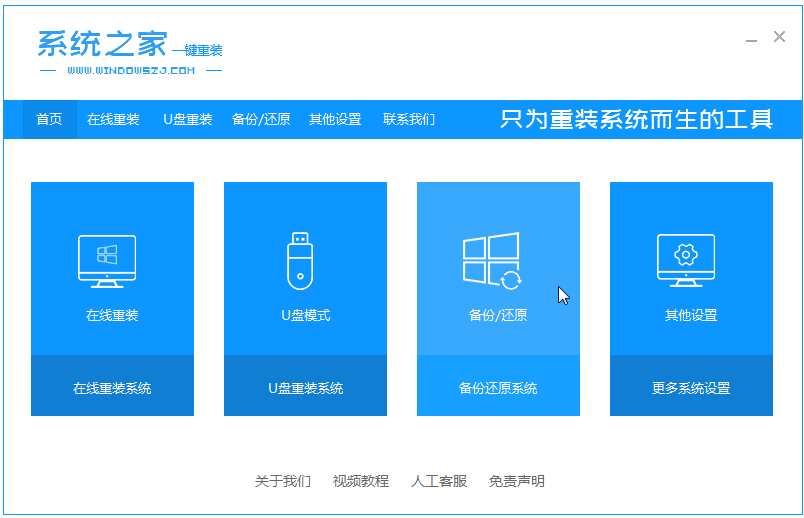
#2. Select "ghost backup and restore", the software will automatically detect the downloaded restore system version, select it and click the [Restore] button.
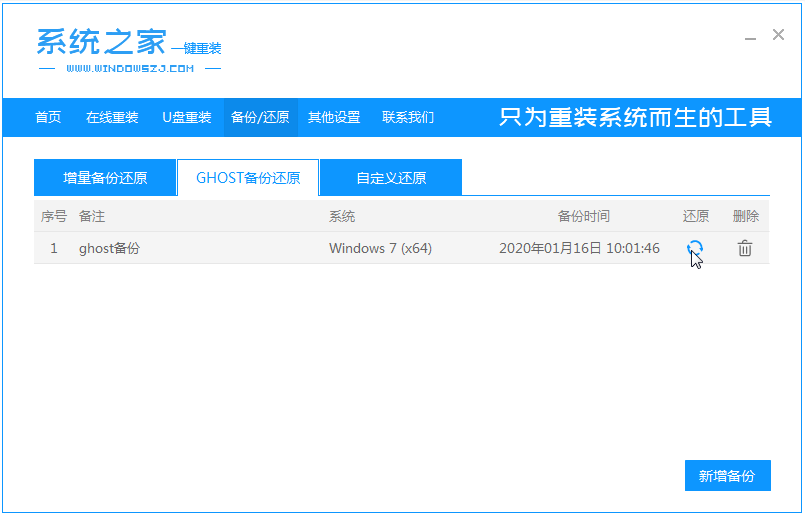
#3. When this interface appears, click [OK] to restore the restore point.
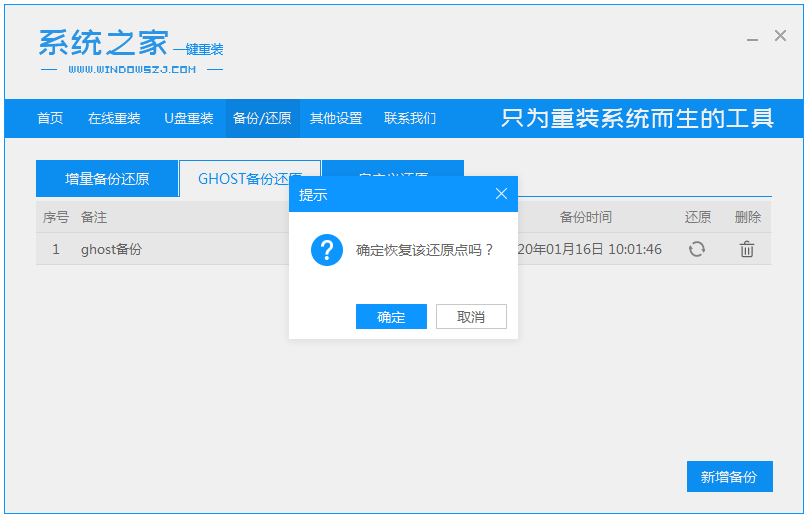
#4. No operation required, wait patiently for the software to automatically download the PE image.
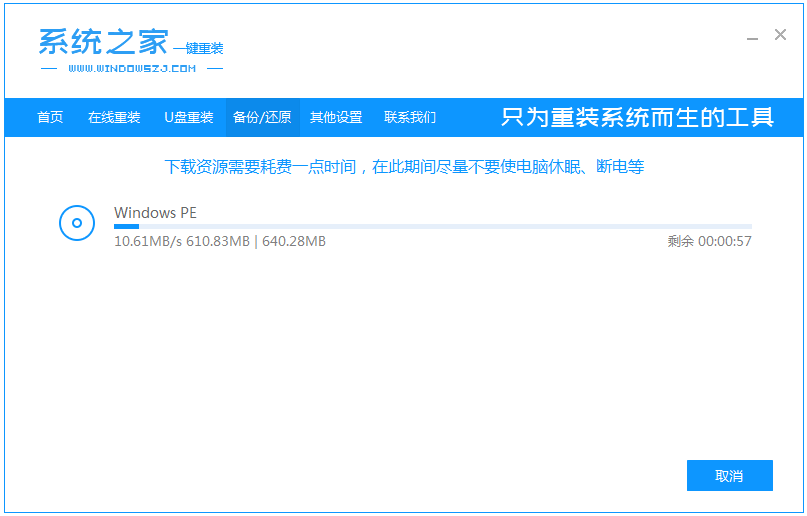
#5. After the deployment is completed, restart the computer.
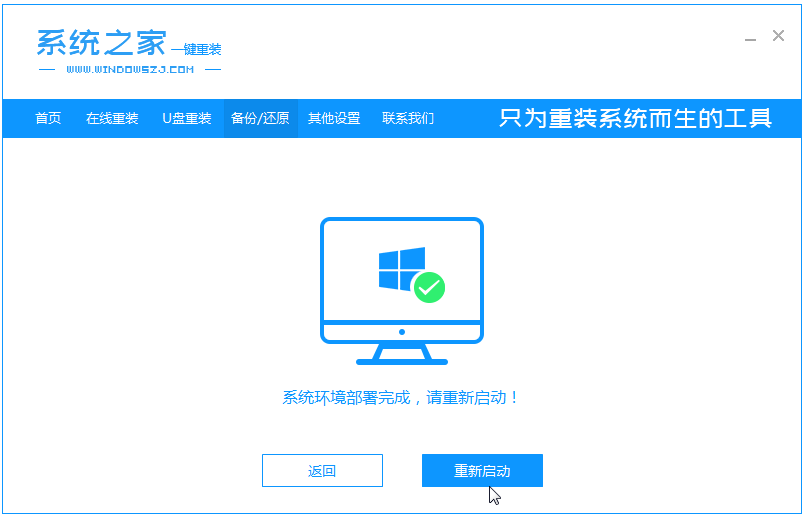
#6. After entering pe, the software starts to install the system and automatically restarts the computer after the installation is successful.
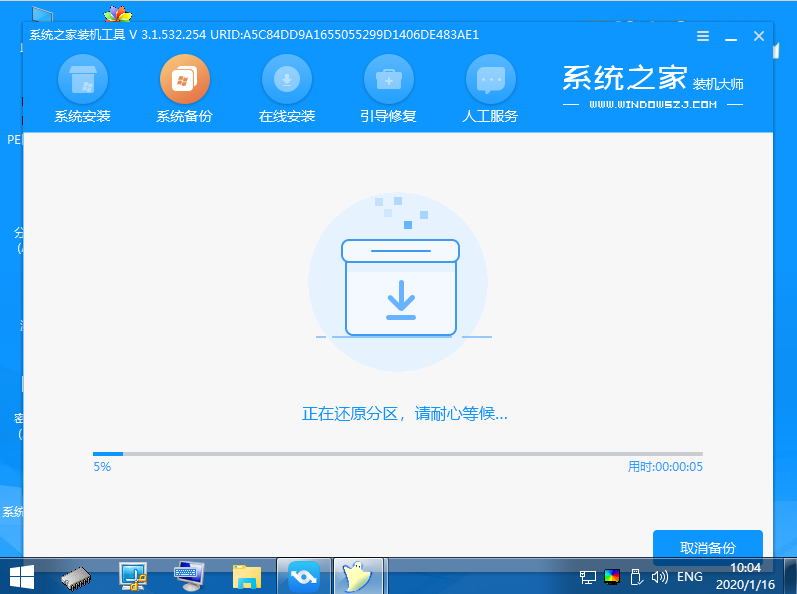
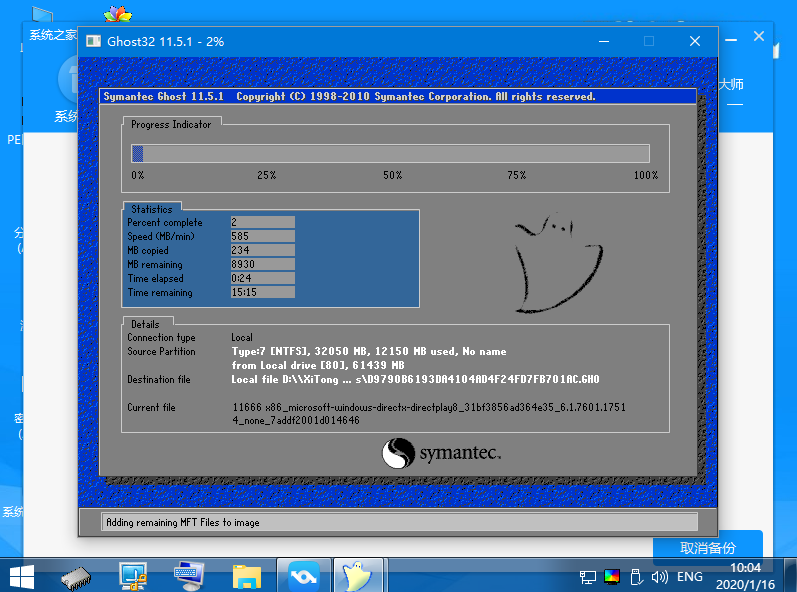
7. When you restart and enter the system desktop, the system restoration is successful.

The above is the download and installation tutorial for ghostwin7 system. Friends in need can refer to the tutorial to operate.
The above is the detailed content of Demonstration of ghostwin7 system download and installation tutorial. For more information, please follow other related articles on the PHP Chinese website!